エクセルワークシートの設定方法
エクセルを用いて図形を描くときに、最初、図形を描きやすいワークシートに設定してあげましょう。具体的にいうと、正確に図形が描けるように方眼用紙のような正方形のマス目を作ってあげます。このマス目はあくまで図形を描くための目安で特に大きさなどの指定はありません。
私は、縦20ピクセル×横20ピクセルに設定をしています。後々、図形の頂点の文字などを入れることになりますので、そのくらいの幅がちょうどいいかな?と思っています。
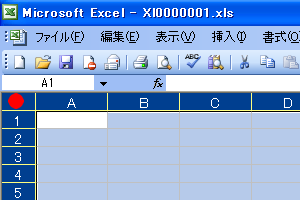
設定方法は、エクセルを起動させて、シート全体を選択します。選択方法は、ワークシートの左上(赤い丸の部分)をクリックですね。
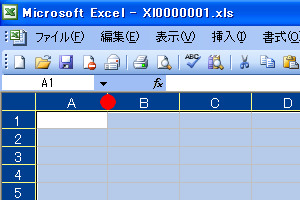
列の幅の変更の方法は、A列とB列(違う列の間でも可)の間をドラッグして変更したい幅まで列を縮めて、手を離せば全部の列が同じ幅に変更されます。
行の幅の変更方法も同様です。1行と2行の間をドラッグさせて変更させましょう。
ドラッグさせたときに幅が表示されますので、それを見ながら縦と横の幅が同じ幅になるように調節してください。
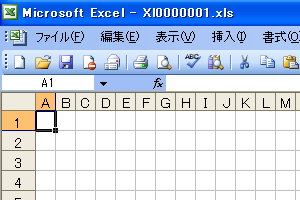
うまく変更できれば、上のような正方形のマス目のシートが完成しますよ。
次に、全体を選択してください。そして、書式を「Times New Roman」に変更してください。基本的に数式はこの書式ですので、あらかじめこの書式に設定しておくと、後が楽だと思いますよ。
